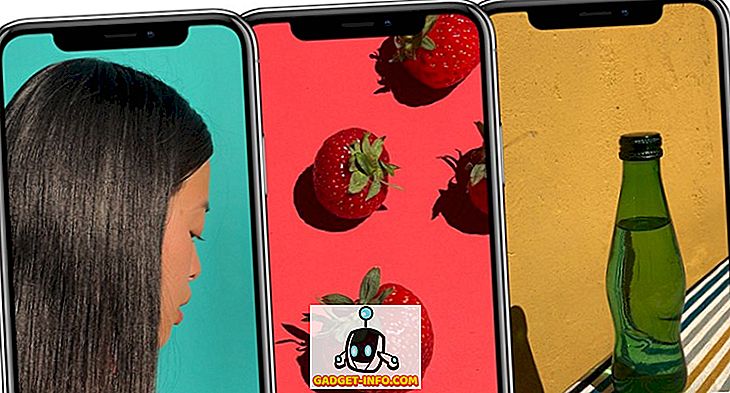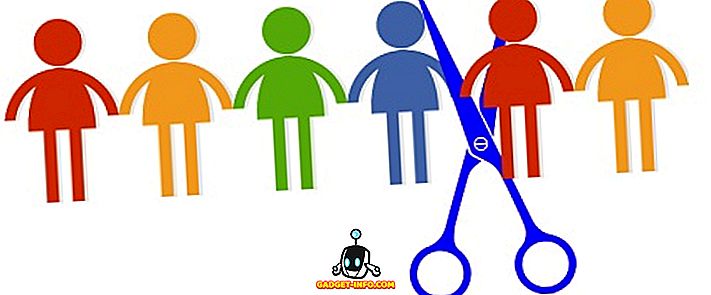Dizüstü bilgisayarınızı kablosuz yönlendiricinize bağlayabileceğiniz ancak İnternet'e göz atamadığınız bir durumla karşılaştınız mı? Bu tür durumlarda bir şeyler olabilir: Bilgisayarınızda bir sorun var veya yönlendirici ISS'niz üzerinden İnternete bağlanamıyor.
Bu nedenle, bir kablosuz ağa bağlanabiliyorsanız, ancak İnternet’e gidemiyorsanız, önce bilgisayar mı yoksa yönlendirici mi olduğunu kontrol edin. Bunu, aynı kablosuz ağa bağlı başka bir bilgisayardan İnternete bağlanmayı deneyerek yapabilirsiniz.

Diğer bilgisayar internete göz atabilirse, o zaman bilgisayarınızın sorunları var demektir. Değilse, eğer varsa, kablosuz yönlendiriciyi kablo modeminizle veya ISS yönlendiricinizle birlikte yeniden başlatmayı denemelisiniz. Bu işe yaramazsa, ISS'nizi arayın ve yönlendiricinize ulaşıp ulaşamadıklarını görmek için bazı testler yapabilirler.
Öte yandan, dizüstü bilgisayar bağlantınızla ilgili bir sorununuz varsa, çözmesi daha zordur! Niye ya? Çünkü bir İnternet bağlantısının düzgün çalışmamasının birçok nedeni vardır. Bunu düzeltmek için olabildiğince çok çözüm bulmaya çalışacağım ve umarım bunlardan biri sizin için işe yarar!
Ağdaki diğer bilgisayarlar kablosuz yönlendiriciye ve İnternete bağlanabiliyorsa, kablosuz internet bağlantınızla ilgili problemi tespit edip edemediğimize bakalım. Önce, bilgisayarınızı bir Ethernet kablosu kullanarak yönlendiriciye bağlayın ve Internet'e bağlanıp bağlanamayacağınıza bakın.
Öyleyse, bu yalnızca kablosuz ağ bağlantınızda bir sorun olduğu anlamına gelir. Kablolu bağlantı yoluyla da bağlanamıyorsanız, TCP / IP İnternet yığınınız bozulabilir. Aşağıdaki düzeltmeleri deneyin.
Ayrıca, dizüstü bilgisayarınızı kontrol edin ve devam etmeden önce Kablosuz açma / kapama düğmesinin yanlışlıkla KAPALI duruma geldiğinden dolayı, Kablosuz anahtarınızın AÇIK konumda olduğundan emin olun. Bazen Function (Fn) + a Wireless Key (F5) tuşlarına basmanız gerekebilir veya bazen gerçek bir fiziksel anahtardır.


Yöntem 1 - TCP / IP Yığını Sıfırla
İnternet bağlantısını bozulduysa onarmak için Windows'ta TCP / IP yığınını sıfırlamayı deneyebilirsiniz. Başlat, Çalıştır'a gidin ve CMD yazın . Aşağıdaki komutları yazın:
netsh int ip sıfırlama reset.log netsh winsock katalog sıfırla
Bilgisayarınızı yeniden başlatın ve İnternet bağlantısının çalışıp çalışmadığını kontrol edin. Winsock ile daha ciddi sorunlarınız varsa, Windows'taki Winsock hatalarının nasıl onarılacağı hakkındaki OTT yazımı okuyun.
Yöntem 2 - Aygıt Yöneticisi'nde sürücüyü güncelleştir
Bazen Windows sürücüsü nedeniyle belirli bir kablosuz kartla ilgili sorunlar yaşayabilir. Bu sorun, özellikle kablosuz kartlar için eski sürücüleri olan Windows Vista makinelerinde ortaya çıkar.
Bilgisayarım'a sağ tıklayarak ve Özellikler'e giderek Aygıt Yöneticisi'ne gidin. Donanım sekmesinde, Aygıt Yöneticisi'ni tıklayın.
Ağ bağdaştırıcıları altında ünlem işareti veya kırmızı X olan bir şey görürseniz, ağ bağlantısı sorunlarına neden olabilir. Üreticilerin web sitesinden en yeni sürücüleri başka bir bilgisayara indirin ve bir USB bellek çubuğu veya CD kullanarak kopyalayın. Sürücüleri güncelleyin ve bilgisayarı yeniden başlatın.

Yöntem 3 - kablosuz ağ sıfırla
Bazen kablosuz ağınızda MAC adres filtrelemesi etkin olabilir; bu, yalnızca belirli bilgisayarların yönlendiriciye bağlanabileceği anlamına gelir. Kablosuz yönlendiriciyi varsayılan fabrika ayarlarına basitçe sıfırlayarak durumun böyle olup olmadığını hızlı bir şekilde anlayabilirsiniz.
Bu, tüm güvenliği, filtrelemeyi, bağlantı noktası iletmeyi veya bilgisayarınızın İnternet'e bağlanmasını engelleyebilecek diğer ayarları kaldırır. Kablosuz yönlendiricinizi nasıl sıfırlayacağınızla ilgili önceki yazımı okuyun.
Yöntem 4 - Güncelleme Bilgisayar Donanımı Sürücüleri
Bazen, dizüstü bilgisayar donanım sürücülerinizi BIOS, ürün yazılımı, sistem sürücüleri vb. Tüm aygıtlar için güncellemeniz gerekir. İşletim sistemini en son hizmet paketleriyle ve yamalar ile güncellemeniz de iyi bir fikirdir.
Sorun, sözde kablosuz ağ kartınızla ilgili olmayabilir, ancak işletim sisteminizin üzerinde çalıştığı donanım ile ilgili olabilir.
Yöntem 5 - Desteklenmeyen Kablosuz Güvenlik Ayarları
İnternete bağlantı sorunlarına neden olabilecek bir diğer sorun desteklenmeyen kablosuz güvenlik ayarlarıdır. Bazen yeni bir kablosuz yönlendirici satın alır ve WPA veya başka bir güçlü şifreleme kullanarak güvenliği kurun, kablosuz kartınız bunu desteklemeyebilir.
Bu durumda, tüm kablosuz güvenliği kapatmaya çalışın ve bunun sorununuzu çözüp çözmediğine bakın. Ağı geçici olarak geçici olarak güvenli olmayan bir kablosuz ağ yapmak en iyisidir, böylece soruna neden olan güvenlik ayarlarının olup olmadığını anlayabilirsiniz. Güvenlik olmadığında İnternet'e bağlanabiliyorsanız, WPA2 + WPA gibi farklı bir protokol deneyin. WPA2, WPA ve WEP arasındaki fark hakkındaki derinlemesine yazımı okuyun.
Yöntem 6 - Internet Bağlantısı Sorun Giderici
Bu sorunu Windows 7, Windows 8 veya Windows 10 çalıştıran bir bilgisayarda yaşıyorsanız, İnternet bağlantısı sorun gidericisine bir çalışma yapabilirsiniz. Doğrudan Windows içine inşa edilmiştir ve sinir bozucu İnternet sorunlarını çözmek için oldukça iyi bir beceriye sahiptir. Sorun çözülmese bile, sorun giderici genellikle sorunun ne olduğunu ve nasıl düzeltilebileceğini size söyleyebilir.
Sadece Başlat'a tıklayın ve sorun giderme yazın . Sorun gidericiyi çalıştırdığınızda, listede İnternet Bağlantılarını göreceksiniz. Bunu seçtiğinde otomatik olarak bir sürü farklı sorunu teşhis eder.

Yöntem 7 - Windows PC'yi Sıfırla
Bir bilgisayarı sıfırlama ya da bilgisayarınızın tam biçimlendirmesini denemekten başka, bu sorunu çözmenin başka bir yolunu düşünemiyorum. PC sıfırlama daha iyi bir seçenektir, çünkü programlarınızı veya kişisel verilerinizi kaybetmeyeceksiniz. Windows PC'nizi sıfırladıktan sonra yayınımı buradan okuyabilirsiniz. İşletim sisteminiz için uygun bölümü aşağı kaydırın.

Ayrıca, PC'nizi yalnızca kablosuz yönlendiricinin düzgün çalıştığından eminseniz ve bu yalnızca kendi bilgisayarınızda bir sorunsa, sıfırlamalısınız.
Yöntem 8 - Proxy Sunucu Ayarlarını Denetle
Başka bir olası sorun proxy sunucusu ayarlarınızda yapılan son değişiklik olabilir. Bilgisayarınızı kısa bir süre için bir şirket ortamına götürdüyseniz, bu ağdan bazı özel proxy sunucu ayarları almış olabilir.

Proxy sunucusu ayarlarının nasıl yapılandırılacağı konusundaki önceki yayınımı, İnternet bağlantınızı engellemeyecek şekilde okuyabilirsiniz. Sorununuzu giderecek başka bir şey denediyseniz, yorumlara gönderin. Keyfini çıkarın!